Impossible de désactiver Localiser mon iPhone ? 4 étapes pour le résoudre
La fonction Localiser mon iPhone d'Apple est un outil précieux pour retrouver des appareils égarés et sécuriser votre appareil contre la perte ou le vol. Cependant, il peut être nécessaire de désactiver cette fonction. Par exemple, vous pourriez vouloir la désactiver lorsque vous vendez votre téléphone, le préparez pour une réparation, transférez la propriété ou restaurez une sauvegarde. Si vous rencontrez des difficultés pour désactiver Localiser mon iPhone lors de ces situations, ne vous inquiétez pas. Cet article présente cinq étapes pour résoudre ce problème.
Étape 1 . Assurez-vous d'utiliser le bon mot de passe et le bon réseau
Pour résoudre ce problème, commencez par effectuer les vérifications les plus simples. Assurez-vous que vos identifiants de connexion Apple sont corrects, car c'est souvent la principale raison pour laquelle vous ne pouvez pas désactiver Localiser mon iPhone. Pour remédier à cette situation, vérifiez à nouveau que l'identifiant Apple et le mot de passe que vous utilisez sont bien ceux associés à votre appareil. Si vous avez oublié votre mot de passe, utilisez l'option « Mot de passe oublié » sur la page de connexion pour le réinitialiser.
En plus de vérifier vos identifiants Apple et votre mot de passe, veillez à ce que votre appareil soit connecté à Internet. Une connexion Wi-Fi ou cellulaire faible peut empêcher les modifications des paramètres du compte. Si les problèmes persistent, désactivez le Wi-Fi, utilisez les données cellulaires pour vous connecter, puis désactivez cette fonction. Éteindre temporairement le Wi-Fi et vous reconnecter peut également aider à résoudre de petits problèmes techniques.
Étape 2 . Résoudre les problèmes de paramètres sur votre iPhone
Si vos identifiants sont exacts, le souci pourrait résider dans un paramètre de votre iPhone qui vous empêche de désactiver la fonction Localiser mon iPhone. Voici deux réglages à vérifier sur votre appareil.
Vérifier si la Protection en cas de vol de l'appareil est activée
La fonction de sécurité antivol empêche toute altération non autorisée des réglages de Localiser mon iPhone. Apple a intégré ces paramètres à partir de la version iOS 17.3 pour garantir la protection de votre appareil. Cependant, vous ne pourrez désactiver Localiser mon iPhone qu'après avoir rempli certaines conditions spécifiques, telles que la vérification de propriété. En revanche, une fois que vous avez désactivé Localiser mon iPhone, vous pouvez également désactiver cette fonctionnalité.
Afin de vérifier si la Protection en cas de vol de l'appareil est activée sur votre iPhone, veuillez suivre ces étapes :
- Rendez-vous à l'application « Réglages », séléctionnez « Face ID et code » et saisissez votre code d'accès.

- Faites défiler vers le bas jusqu'à ce que vous trouviez la « Protection en cas de vol de l'appareil ». Si le statut est activé, il suffit de le toucher pour l'ouvrir et de basculer l'interrupteur pour le désactiver.

En règle générale, il faudra attendre environ une heure avant de pouvoir désactiver la fonction.
Vérifier les profils MDM
Les profils de gestion des appareils mobiles (MDM) sont fréquemment employés sur les appareils professionnels ou éducatifs afin d'appliquer des paramètres de sécurité. Ils servent à superviser les appareils professionnels et peuvent être utilisés pour empêcher la désactivation de la fonction Localiser mon iPhone. Pour vérifier les profils MDM, veuillez ouvrir l'application « Réglages » sur votre appareil. Cliquez l'option « Général », puis choisissez « VPN et gestion de l'appareils ».
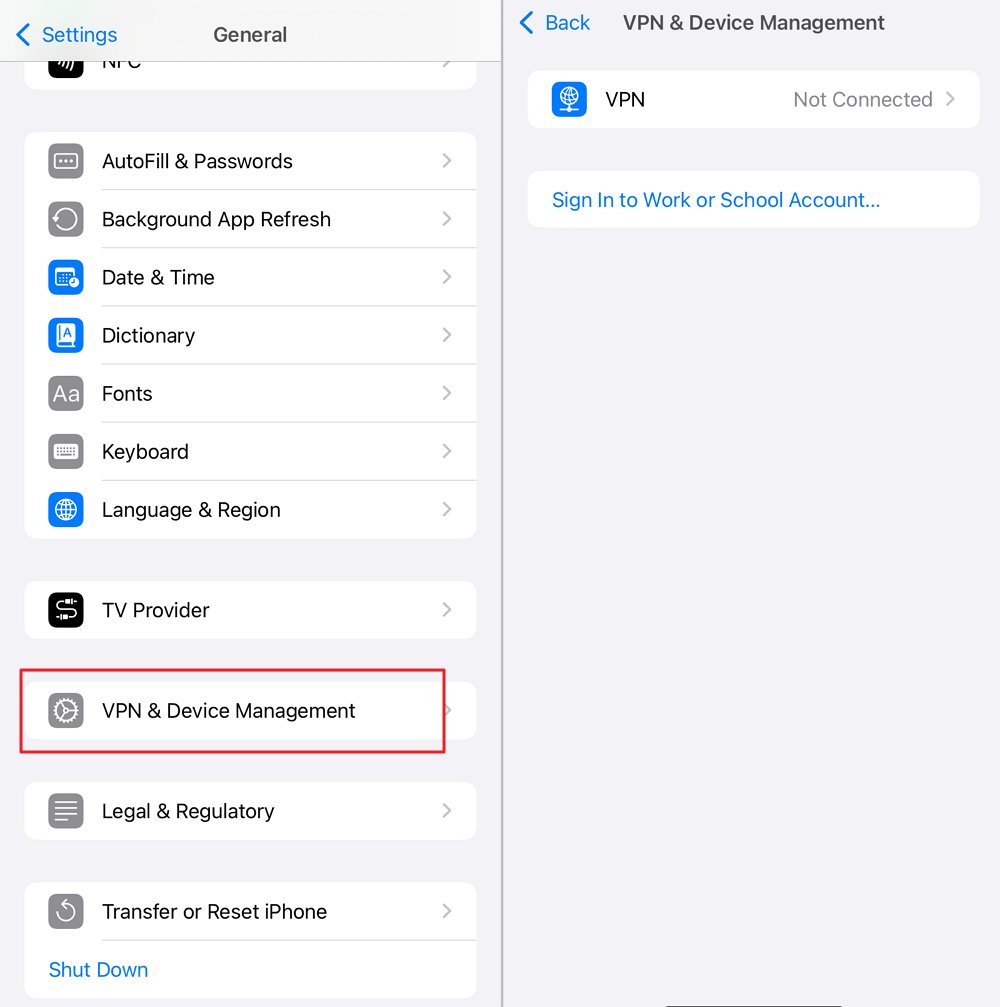
Si vous avez un profil MDM installé, veuillez contacter l'entité responsable de la gestion de votre appareil pour obtenir une assistance complémentaire. Vous pouvez demander à votre administrateur informatique de supprimer ou de modifier la restriction.
Étape 3 . Résoudre les problèmes du site Web iCloud
Une autre solution possible pour régler le problème de l'impossibilité de désactiver la fonction Localiser mon iPhone est de se rendre sur le site web iCloud. Pour remédier à ce souci, vous pouvez utiliser un ordinateur ou un autre appareil pour accéder au site web icloud.com/find.
Vérifier si le Mode Perdu est activé
Le mode Perdu est une option de Localiser mon iPhone qui permet de verrouiller l'appareil en cas de vol. Il empêche également la désactivation de Localiser mon iPhone. Pour désactiver cette fonction, connectez-vous à votre compte iCloud avec votre identifiant Apple, sélectionnez l'iPhone en question, puis cliquez sur « Mode Perdu » pour désactiver.
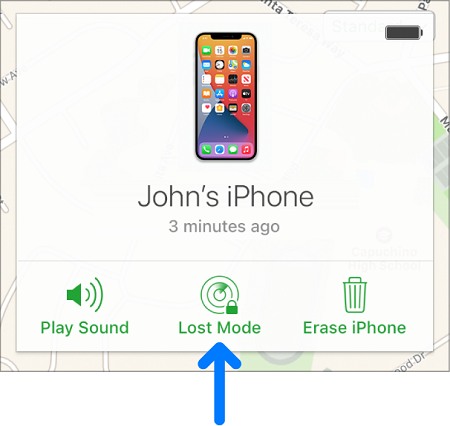
Retirer votre iPhone de la liste des appareils
Si vous n'avez plus votre iPhone, supprimer l'appareil de votre compte iCloud peut être utile. Cela désactivera automatiquement la fonction Localiser mon iPhone et supprimera le verrouillage d'activation.
- À partir du site web iCloud icloud.com/find, sélectionnez « Tous mes appareils » et choisissez l'iPhone que vous souhaitez désactiver la fonction Localiser mon iPhone.
- Supprimez en cliquant sur « Supprimer l'appareil ».

- Ensuite, veuillez suivre les indications affichées à l'écran afin de compléter la suppression.
Étape 4 . Résoudre les problèmes de périphérique ou de système
Si le problème persiste malgré les étapes précédemment mentionnées, il pourrait être nécessaire d'explorer des solutions plus approfondies. En effet, il se peut que votre iPhone rencontre un problème technique, que ce soit au niveau logiciel ou matériel. Ce dysfonctionnement pourrait entraîner des difficultés pour désactiver la fonction Localiser mon iPhone. Ainsi, cette section propose des alternatives pour résoudre les problèmes rencontrés avec votre iPhone.
Redémarrer votre iPhone
Pour résoudre les problèmes logiciels, redémarrez simplement votre appareil. Cela permet de vider la mémoire temporaire de votre iPhone en supprimant le cache et de fermer les applications en arrière-plan qui ne répondent pas.
En outre, cela permet de réinitialiser les fonctions essentielles et de résoudre les problèmes de connexion sur votre appareil. Après avoir redémarré votre iPhone, il retrouvera sa vitesse normale et vous pourrez désactiver la fonction Localiser mon iPhone.
Sur un iPhone X ou modèle plus récent, il suffit d'appuyer sur le bouton d'alimentation et de maintenir enfoncé l'un des boutons de volume, puis de faire glisser pour redémarrer votre appareil. Veuillez attendre quelques instants avant de le redémarrer.
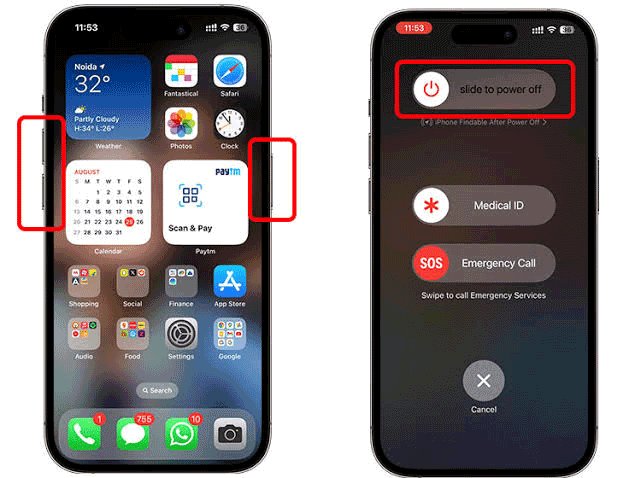
Se déconnecter et se reconnecter.
Déconnectez-vous de votre compte Apple, puis reconnectez-vous pour actualiser les réglages. Cette démarche constitue une alternative pour vérifier l'exactitude de votre identifiant Apple et de votre mot de passe. Ainsi, ouvrez l'application « Réglages » sur votre appareil et cliquez sur votre nom. Procédez à la déconnexion de votre compte, puis reconnectez-vous.
Réinitialiser tous les paramètres
Vous pouvez réinitialiser votre appareil afin de le ramener à son état d'origine tel qu'il était lors de l'achat. En utilisant la fonction « Réinitialiser tous les réglages », vous pourrez résoudre divers problèmes tels que les bugs, la surchauffe, les problèmes d'affichage, de son et de connectivité. Il est important de noter que cette opération ne supprimera pas les données stockées sur votre iPhone. Pour restaurer les paramètres système par défaut, veuillez ouvrir l'application « Réglages », cliquez sur l'option « Général », puis appuyez l'option de « Réinitialiser ». Cliquez sur « Réinitialiser tous les réglages » pour finaliser le processus.
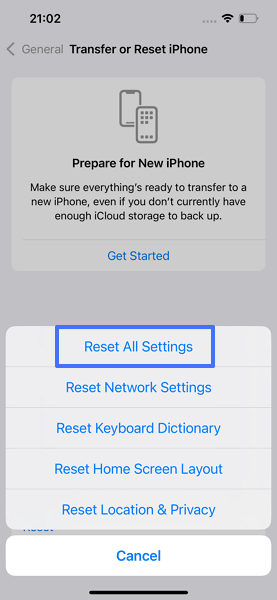
Mettre à jour le système iOS
Une ancienne version d'iOS peut entraîner des problèmes tels que l'incapacité de désactiver la fonction Localiser mon iPhone. Il est crucial de veiller à ce que votre iPhone soit toujours à jour avec la dernière version d'iOS, car les mises à jour concernent l'ensemble des fonctionnalités de l'appareil. Ces mises à jour permettent généralement de corriger les bugs logiciels susceptibles de causer des dysfonctionnements. Pour vérifier les mises à jour disponibles sur votre appareil, il vous suffit d'ouvrir l'application « Réglages ». Choisissez l'option « Général », puis cliquez sur « Mise à jour logicielle ». Si une mise à jour d'iOS est disponible, veuillez la télécharger et l'installer.
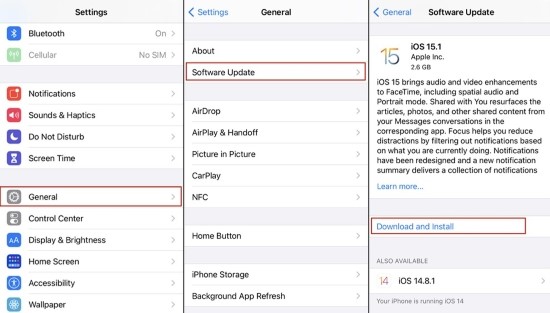
Réinitialiser votre iPhone
Contrairement à une simple réinitialisation des paramètres, la réinitialisation aux paramètres d'usine est une démarche beaucoup plus approfondie. En effet, elle ne se contente pas de remettre votre appareil à son état initial, mais efface également l'ensemble des données qui y sont stockées. Il est donc essentiel de sauvegarder vos données avant de procéder à cette opération. C'est pourquoi il est recommandé de n'avoir recours à cette solution qu'en dernier ressort. Néanmoins, elle s'avère efficace car certaines données supprimées peuvent être à l'origine de dysfonctionnements du système. Pour effectuer une réinitialisation aux paramètres d'usine, veuillez ouvrir l'application « Réglages » sur votre appareil, sélectionner « Général », puis cliquez sur « Transférer ou réinitialiser l'iPhone ». Finalisez le processus en sélectionnant « Effacer contenu et réglages ».
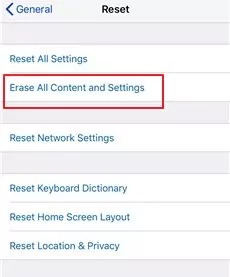
Contacter le support Apple
Si le souci persiste, n'hésitez pas à contacter le service d'assistance d'Apple pour obtenir une aide personnalisée. Ils seront en mesure de vous orienter pour résoudre les problèmes spécifiques à votre appareil. De surcroît, ils pourront vous proposer des solutions de dépannage avancées ou vous diriger vers un service de réparation si nécessaire.
Conclusion
Désactiver la fonction « Localiser mon iPhone » peut parfois poser des difficultés en raison de divers problèmes tels que des paramètres incorrects sur l'iPhone, un identifiant Apple erroné, des réglages iCloud inadéquats, des restrictions liées au profil MDM ou des dysfonctionnements du système. Ainsi, ce guide propose des étapes pour remédier à ces situations. Il est recommandé de commencer par vérifier l'exactitude de votre identifiant Apple et de résoudre tout problème sur votre iPhone, puis d'envisager les correctifs nécessaires pour iCloud ou le système.
Si le problème persiste, n'hésitez pas à contacter le support d'Apple pour obtenir une assistance personnalisée. Assurez-vous cependant que la fonctionnalité est désactivée en toute sécurité et prenez en considération tous les éléments de sécurité requis.

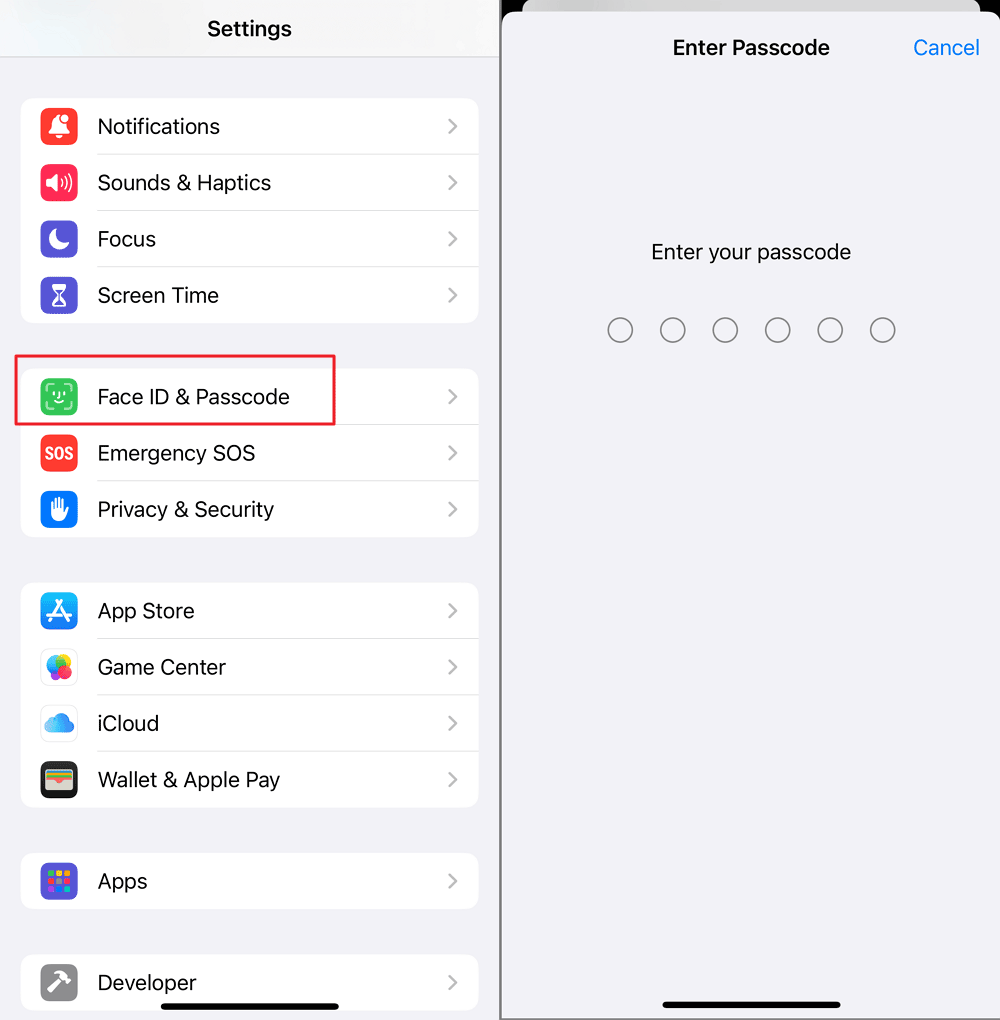
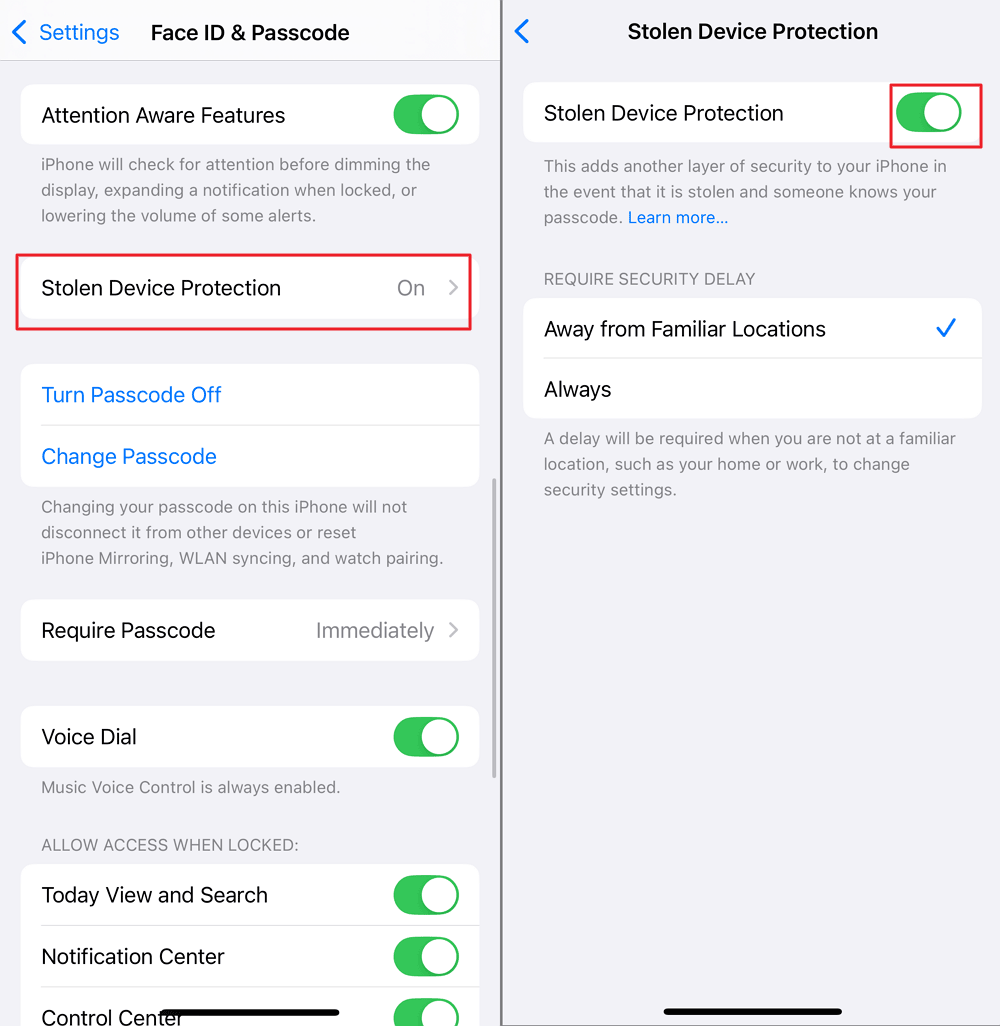
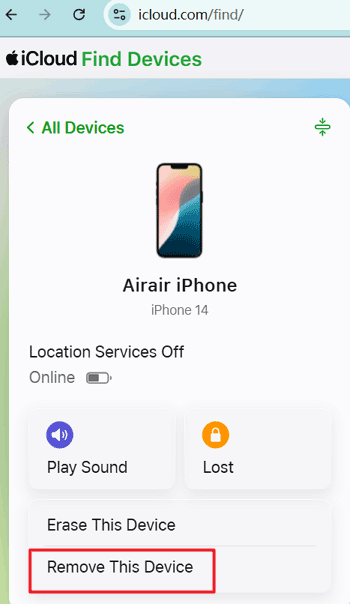







Laisser une réponse.